Cómo rastrear activos de IT de manera fácil con Etiquetas inteligentes
Las Etiquetas inteligentes (Smart Tags) de InvGate Asset Management te permiten identificar, categorizar y organizar tus activos automáticamente y sin esfuerzo.
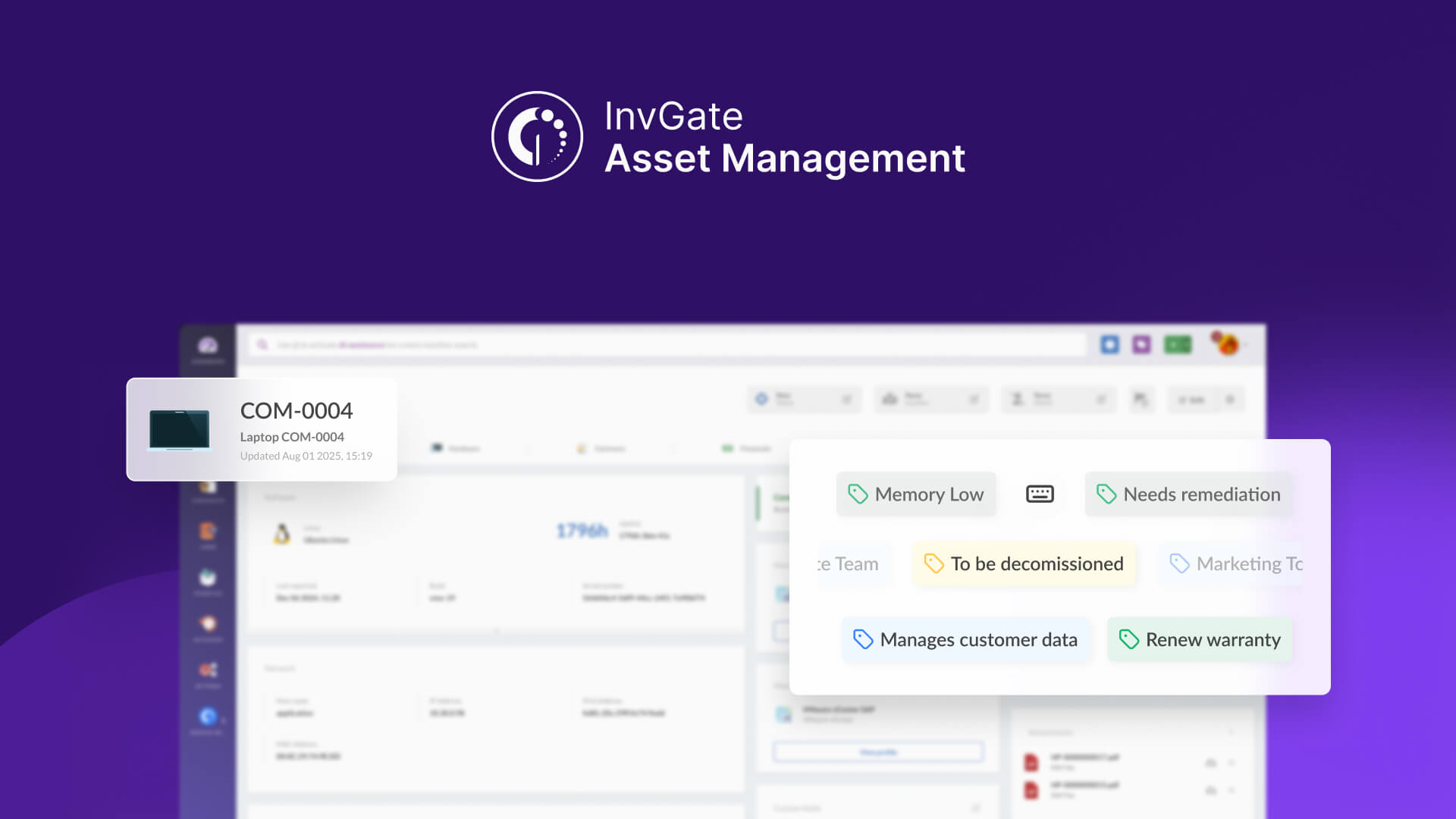
A diferencia de las etiquetas tradicionales, las Etiquetas inteligentes funcionan con condiciones definidas: una vez que configuras la regla, cada activo que la cumpla se etiqueta al instante, sin intervención manual. Es una forma fácil de mantener tu inventario actualizado y bien organizado.
Esta automatización abre un mundo de posibilidades. Puedes detectar software sin uso, hacer seguimiento de hardware próximo a ser reemplazado, agrupar dispositivos por ubicación o marcar activos que necesitan atención urgente. Las Etiquetas inteligentes se adaptan a las necesidades de tu equipo y evolucionan con tus procesos, ayudándote a tener el control de tus activos mientras liberas tiempo para lo que realmente importa.
En las siguientes secciones, te mostraremos cómo:
- #1. Crear una Smart Tag desde cero basada en condiciones específicas.
- Crear una Smart Tag rápida después de agrupar activos con filtros o una búsqueda inteligente con IA.
- Ver ejemplos prácticos de casos comunes de uso de Smart Tags.
#1. Crear una Smart Tag desde cero basada en condiciones específicas.
Cada activo en tu inventario debería tener, como mínimo, una ubicación, un responsable y un ID único. Estos tres campos son la base para la visibilidad, la rendición de cuentas y la generación de reportes precisos. Te ayudan a saber dónde está cada activo, quién es el responsable y cómo identificarlo en todo momento.
Por supuesto, es útil crear Etiquetas inteligentes para ver rápidamente qué activos están en cada ubicación o bajo responsabilidad de una persona o departamento específico. Pero también puede ser igual de valioso detectar activos que no cumplen estas condiciones, para poder priorizarlos y mantener el inventario preciso y actualizado.
Las Etiquetas inteligentes te permiten configurar reglas para marcar automáticamente estos casos y corregir brechas de datos antes de que generen problemas mayores. Así es como se hace:
- Ve a Configuración > General > Etiquetas.
- Haz clic en Agregar.
- Completa los siguientes campos:
- Nombre: Activos sin responsable, ubicación o ID único.
- Descripción: Estos activos no tienen responsable, ubicación ni ID único.
- Color: Elige un color para identificar visualmente la etiqueta.
- Etiqueta inteligente: Activa esta opción para etiquetar automáticamente los activos que cumplan estas tres condiciones.
- Agrega las siguientes condiciones:
- Activos > Nombre del responsable > es > Ninguno.
- Activos > Ubicación > es > Ninguno.
- Activos > ID de inventario > es > Ninguno.
- Haz clic en Guardar.
- En el sitio principal, haz clic en el botón de Etiquetas inteligentes ubicado en la esquina superior derecha.
- Busca “Activos sin responsable, ubicación o ID único”.
- Haz clic en la tarjeta. Ahí verás tus activos sin ubicación, responsable ni ID de inventario.
Nota: A partir de ahora, cada vez que un activo del inventario (ya existente o nuevo) cumpla alguna de estas condiciones, se etiquetará automáticamente. Así podrás priorizarlos fácilmente y tomar acción.
Nota: Puedes crear tantas etiquetas como necesites: desde categorías básicas (como estado del activo, tipo, sistema operativo, etc.) hasta más avanzadas (como activos que necesitan revisión, software no autorizado o dispositivos con geolocalización desactivada).
#2. Crear una Etiqueta inteligente rápida después de agrupar activos con filtros o una búsqueda inteligente con IA
Otra forma efectiva de crear una Smart Tag es invirtiendo el flujo anterior: primero aplicas un filtro y luego conviertes esa vista en una Etiqueta inteligente. Es una excelente opción para aislar rápidamente activos que cumplen una condición inusual o urgente.
Supongamos que se descubre una vulnerabilidad crítica que afecta a ciertos dispositivos ASUS. Quieres identificar todas las máquinas de este fabricante en tu organización, monitorearlas de cerca y asegurarte que se actualicen lo antes posible.
Así funciona en InvGate:
- Ve a Activos.
- Haz clic en el botón “+” para crear una nueva vista.
- Haz clic en el botón de Filtros para aplicar nuevos filtros.
- Agrega el siguiente filtro:
- Computadora > Fabricante > ASUS.
- Haz clic en Actualizar. Verás los activos fabricados por ASUS.
- Haz clic en Filtro actualizado.
- Haz clic en Etiqueta inteligente rápida y completa la siguiente información:
- Nombre de la etiqueta: Dispositivos fabricados por ASUS.
- Descripción: Estas placas base fueron fabricadas por ASUS.
- Color: El que prefieras.
- Haz clic en Crear.
- En el sitio principal, haz clic en el botón de Etiquetas inteligentes ubicado en la esquina superior derecha.
A partir de ahora, cualquier nuevo dispositivo ASUS recibirá automáticamente esta etiqueta, lo que facilita su monitoreo, control adicional o actualización prioritaria.
#3. Ver ejemplos prácticos de casos comunes de uso de Smart Tags
Hay muchos ejemplos que muestran lo útiles que pueden ser las Etiquetas inteligentes en InvGate Asset Management, más allá de los casos que ya cubiertos. Aquí tienes cuatro ejemplos comunes que te pueden ayudar a obtener información valiosa de tu inventario:
- Detectar y etiquetar activos con solicitudes abiertas (dispositivos potencialmente problemáticos).
- Detectar y etiquetar activos con instalaciones de software no autorizadas.
- Detectar y etiquetar activos con alto consumo de recursos.
Detectar y etiquetar activos con solicitudes abiertas (dispositivos potencialmente problemáticos).
Etiquetar activos problemáticos es muy útil. Si tienes InvGate Service Management u otra plataforma de gestión de servicios integrada, solo sigue estos pasos:
- Ve a Activos.
- Haz clic en el botón “+” para crear una nueva vista.
- Haz clic en el botón Filtros para aplicar nuevos filtros.
- Agrega el siguiente filtro:
- Activos > Solicitudes (Abiertas) > es mayor o igual a > 5.
- Haz clic en Actualizar para ver los activos con cinco o más solicitudes abiertas.
- Haz clic en Filtros actualizados.
- Haz clic en Etiqueta inteligente rápida. Completa los datos:
- Nombre: Activos con múltiples solicitudes abiertas.
- Descripción: Dispositivos con cinco o más solicitudes abiertas – probablemente problemáticos y vale la pena revisarlos.
- Color: El que prefieras.
- Haz clic en Crear.
- En el sitio principal, haz clic en el botón de Etiquetas inteligentes ubicado en la esquina superior derecha.
Detectar y etiquetar activos con instalaciones de software no autorizadas.
Con Etiquetas inteligentes, puedes etiquetar automáticamente cualquier computadora que tenga software no autorizado instalado. Esto facilita su seguimiento y acción, sin necesidad de buscarlos manualmente cada vez.
Aquí te explicamos cómo crear una Etiqueta inteligente para software no aprobado:
- Ve a Activos.
- Haz clic en el botón “+” para crear una nueva vista.
- Haz clic en el botón Filtros para aplicar nuevos filtros.
- Agrega el siguiente filtro:
- Computadora > Instalaciones de software > Nombre del software > contiene > [Nombre del software].
- Una vez que hayas creado todas las condiciones para los softwares no autorizados, haz clic en Actualizar. Verás todos los dispositivos que contienen ese software.
- Ve a Filtros actualizados en la barra de pestañas.
- Haz clic en Etiqueta inteligente rápida en la parte inferior de la página. En el pop-up, completa:
- Nombre: Instalaciones de software no autorizadas.
- Color: El que prefieras.
- Descripción (opcional): Describe la Smart Tag para clarificar su propósito.
- Haz clic en Crear para finalizar.
- En el sitio principal, haz clic en el botón de Etiquetas inteligentes ubicado en la esquina superior derecha.
Nota: Puedes incluir tantos nombres de software, en los filtros, como sea necesario para que coincidan con la lista negra de tu organización. La etiqueta incluirá dinámicamente todos los activos que cumplan con los criterios a partir de ahora.
Detectar y etiquetar activos con alto consumo de recursos.
Etiquetar dispositivos con un consumo inusualmente alto de recursos es clave para mantener tu entorno de IT estable y eficiente. Un uso elevado de CPU, RAM o disco puede indicar hardware sobrecargado, software mal configurado o procesos que afectan el rendimiento y ralentizan al equipo.
Con Etiquetas inteligentes, puedes detectar estos dispositivos a tiempo y decidir si optimizarlos, actualizarlos o reemplazarlos (evitando caídas inesperadas y usuarios frustrados).
- Ve a Activos.
- Haz clic en el botón “+” para crear una nueva vista.
- Haz clic en el botón Filtros para agregar tus condiciones.
- Configura los siguientes filtros:
- Computadora > Uso de RAM (promedio 15 días) > es mayor que > 80.
- Computadora > I/O de disco (promedio 15 días) > es mayor que > 20.
- Computadora > Uso de CPU (promedio 15 días) > es mayor o igual a > 40.
- Haz clic en Actualizar para ver los dispositivos con uso de recursos consistentemente alto.
- Haz clic en Filtros actualizados.
- Luego haz clic en Etiqueta inteligente rápida y completa los datos:
- Nombre: Dispositivos con alto consumo de recursos.
- Descripción: Computadoras con alto uso de CPU, RAM e I/O de disco – revisar por problemas de rendimiento o necesidad de actualización.
- Color: el que prefieras.
- Haz clic en Crear.
Nota: Asegúrate de enlazarlos con “Y” para que todas las condiciones deban cumplirse.
A partir de ahora, cualquier computadora que cumpla con estas condiciones se etiquetará automáticamente, ayudándote a detectar posibles cuellos de botella y mantener operaciones fluidas para tus usuarios.
Nota: Una de las mejores cosas de las Smart Tags es que puedes usarlas de forma flexible en tus tableros y crear gráficos que las combinen con otros criterios. Esto te permite construir una vista visual completa y personalizada de tus activos, según los insights que necesites.